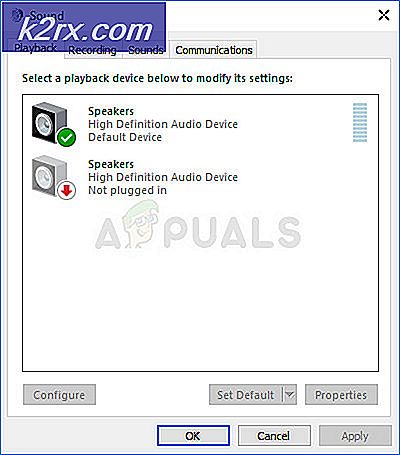Hur man rullar med en pekplatta
Stationära datorer och bärbara datorer är världens skilda när det gäller hårdvarukonfiguration. Bland de många skillnaderna mellan stationära datorer och bärbara datorer finns det faktum att laptop-användare använder en pekplatta istället för en mus för att flytta pekaren som de ser på sina skärmar. Självklart kan bärbara användare lägga på en extern mus och använda den som en inmatningsenhet för sin pekare, men standardinmatningsenheten för alla bärbara användare är en pekplatta. En pekplatta är inte någon annan världslig teknik - du flyttar fingret på pekplattan för att flytta pekaren på skärmen i enlighet med det, och du använder hårddiskens högerklicka och vänsterknappsknappar för att utföra klick (eller du kan helt enkelt trycka på de flesta pekplattor för att utföra ett klick).
Vad många har problem med när man använder en pekplatta rullar dock. Hur ska du rulla med en inmatningsenhet som inte har ett rullhjul? Tja, du kan alltid använda piltangenterna på datorns tangentbord för att bläddra. Alternativt kan du klicka på pilknapparna på en vertikal eller horisontell rullningsfält inom ett program eller program för att bläddra och du kan också klicka på en vertikal eller horisontell rullningsrad för att markera den och flytta muspekaren (med det klick som fortfarande hålls ) för att dra i rullningsfältet och bläddra i önskad riktning.
Emellertid står frågan fortfarande - hur rullar du med en pekplatta? Lyckligtvis är det helt möjligt att rulla med bara din pekplatta och inget annat på nästan alla olika pekskärm märken som existerar. Förutsatt att pekplattan på din bärbara dator stöder pekskärmsrullning och att alternativet är aktiverat i pekplattans inställningar / inställningar, är följande några av de vanligaste sätten som kan användas för att bläddra på en pekplatta:
Metod 1: Enkelfinger rullning
Den här metoden har visats vara mest effektiv på pekplattor som redan har rullningslinjer (prickade eller streckade linjer som vanligen finns på höger sida och i vissa fall botten av pekplattor) präglade på dem.
Den här metoden fungerar även på några pekskärmar som inte har några synliga rullningslinjer. I så fall behöver du bara flytta fingret över det allmänna området som rullningslinjen vanligtvis finns i på pekplattan. För att bläddra med bara ett finger måste du:
- Placera ett finger på en vertikal eller horisontell rullningslinje på din pekplatta (eller det allmänna området som rullningslinjen skulle vara i om din pekplatta hade en).
- Dra ditt finger i den riktning du vill rulla, och displayen ska bläddra i den riktningen.
Metod 2: Dubbelfingerrollning
Dubbelfingerrulning är känd för att den oftast stöds på pekskärmar som inte har bläddringslinjer. Det finns inget behov av ett visst område på pekplattan för rullningsinmatning när det gäller dubbelvalsrullning eftersom det är en helt annan och distinkt inmatningsmetod - du använder två fingrar istället för bara en och pekplattan känner igen det enkelt när du försöker att rulla eftersom du inte behöver använda två fingrar för andra typer av inmatning. Här är vad du behöver göra för att rulla på en pekplatta med två fingrar:
- Placera två fingrar på någon del av din pekplatta (var noga med att lämna tillräckligt med utrymme i alla riktningar för att du ska kunna röra fingrarna). Se till att du lämnar en rättvis mellanrum mellan dina två fingrar - lämna mycket lite eller inget utrymme och pekplattan kommer att sluta registrera dina två fingrar som en och du kommer bara att flytta muspekaren istället för att rulla.
- Flytta båda fingrarna samtidigt i den riktningen du vill rulla in. Du måste flytta fingrarna upp och ner på din pekplatta för att rulla vertikalt och över pekplattan för att rulla horisontellt.
De flesta pekplattor som stöder virtuell rullning har det som standard aktiverat. Om emellertid rullning är inaktiverad på din pekplatta måste du aktivera det innan du faktiskt kan rulla med din pekplatta. Så här kan du aktivera virtuell rullning på några av de mest populära tillverkarna av bärbara pekplattor:
PRO TIPS: Om problemet är med din dator eller en bärbar dator, bör du försöka använda Reimage Plus-programvaran som kan skanna förvaret och ersätta korrupta och saknade filer. Detta fungerar i de flesta fall där problemet uppstått på grund av systemkorruption. Du kan ladda ner Reimage Plus genom att klicka härPå Synaptics touchpads
- Öppna Start-menyn och klicka på Kontrollpanelen . Alternativt, om du använder Windows 8, 8.1 eller 10, högerklickar du på Start-menyn för att öppna WinX-menyn och klickar på Kontrollpanelen .
- Klicka på Mus med kontrollpanelen i stora ikoner .
- Navigera till fliken Enhetsinställningar .
- Klicka på Inställningar .
- Om du använder Windows 7 markerar du kryssrutan bredvid Scrolling och klickar på Apply och sedan på OK . Om du använder Windows 8, 8.1 eller 10, navigerar du till fliken Flerfinger, markerar kryssrutorna bredvid alternativet Aktivera vertikal rullning och Aktivera horisontella rullningsalternativ och klicka på OK .
- Klicka på Apply och sedan på OK .
På ALPS touchpads
- Öppna Start-menyn och klicka på Kontrollpanelen . Alternativt, om du använder Windows 8, 8.1 eller 10, högerklickar du på Start-menyn för att öppna WinX-menyn och klickar på Kontrollpanelen .
- Klicka på Mus med kontrollpanelen i stora ikoner .
- Navigera till fliken Fönster.
- Markera kryssrutan bredvid funktionen Vertikal rullning och använd horisontella rullningsfunktioner alternativ eller alternativet Använd rullning eller vad som helst.
- Klicka på Apply och sedan på OK .
Om den pekplatta som din bärbara dator har är av annat slag, behöver du inte rädda. Allt du behöver göra är att göra vägen till inställningarna eller inställningarna för din bärbara pekplatta och lokalisera och aktivera ett alternativ eller ett par alternativ för virtuell rullning. I de flesta fall är det här titeln något enligt Virtual Scrolling eller Scrolling, eller kommer i form av ett par alternativ som kallas horisontell rullning och vertikal rullning. Förutsatt att pekplattan din bärbara dator har stött på virtuell rullning behöver du bara hitta din specifika pekplattans virtuella rullningsfunktion och aktivera den, och du kan framgångsrikt bläddra med din pekplatta och inget annat.
PRO TIPS: Om problemet är med din dator eller en bärbar dator, bör du försöka använda Reimage Plus-programvaran som kan skanna förvaret och ersätta korrupta och saknade filer. Detta fungerar i de flesta fall där problemet uppstått på grund av systemkorruption. Du kan ladda ner Reimage Plus genom att klicka här